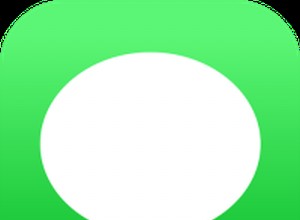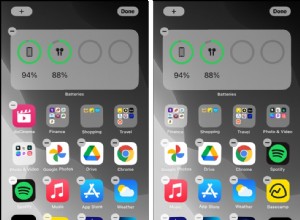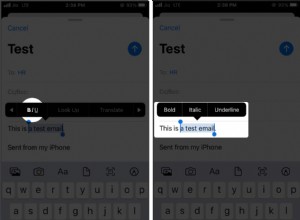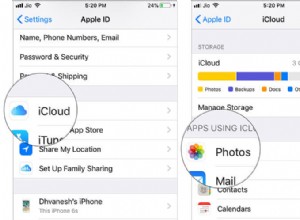مع إصدار macOS 12.3 ، توفر أجهزة Mac دعمًا لميزتين منفصلتين تسمى Sidecar و Universal Control والتي تسمح باستخدام أجهزة Mac و iPad معًا ، ولكن بطرق مختلفة. تشرح هذه المقالة الفرق بينهما وتوضح لك كيفية استخدام كلتا الميزتين في حفلة موسيقية ، بشرط أن يسمح الإعداد الخاص بك بذلك. استمر في القراءة لمعرفة المزيد.
اشترك في قناة MacRumors على YouTube للحصول على مزيد من مقاطع الفيديو.
مع Universal Control في macOS 12.3 و iPadOS 15.4 ، إذا كان لديك Mac و iPad بجوار بعضهما البعض ، أو حتى أجهزة Mac و iPad متعددة ، يمكنك استخدام لوحة المفاتيح والمؤشر على جهاز واحد عبر كل منهم. لذلك ، على سبيل المثال ، إذا كان لديك MacBook Pro و iPad على مكتبك ، فيمكن استخدام لوحة تعقب MacBook Pro على iPad بمجرد التمرير عبرها ، وستصبح لوحة مفاتيح Mac هي جهاز الإدخال iPad. وينطبق الشيء نفسه أيضًا على iPad إذا كان لديك لوحة مفاتيح متصلة به.
يعمل "Sidecar" بشكل مختلف. تم الإعلان عن Sidecar ، الذي تم الإعلان عنه في عام 2019 كجزء من macOS Catalina ، للسماح لك باستخدام iPad كشاشة ثانوية لجهاز Mac الخاص بك. يمكن استخدام ما يصل إلى iPad واحد إما لعكس المحتوى على شاشة Mac أو تحويله إلى شاشة ثانوية للحصول على مساحة إضافية للشاشة في macOS.
لاحظ أنه بينما يتيح لك "التحكم العالمي" استخدام لوحة مفاتيح Mac ولوحة التتبع للتنقل في iPad ، إلا أنه يعمل عبر نظامي تشغيل مختلفين - macOS و iPadOS. لا يمتد عرض جهاز Mac الخاص بك إلى iPad ، فهو يسمح ببساطة باستخدام لوحة المفاتيح والماوس / لوحة التتبع لجهاز واحد للتحكم في جهاز أو أكثر من الأجهزة الأخرى. إذا كنت تريد عرض محتوى Mac الخاص بك على iPad قريب ، فستحتاج إلى استخدام Sidecar.
- Universal Control مقابل Sidecar:ما الفرق؟
مع كل ما قيل ، مع ذلك ، بشرط أن يكون لديك ما يكفي من أجهزة iPad و Mac ، يمكنك في الواقع استخدام "Sidecar" و "التحكم الشامل" في نفس الوقت والاستمتاع بأفضل ما في العالمين. على سبيل المثال ، يمكنك توصيل جهاز Mac الخاص بك بـ iPad عبر Sidecar للحصول على بعض مساحة شاشة macOS الإضافية ، وعلى الجانب الآخر من جهاز Mac ، يمكنك التحكم في iPad أو Mac باستخدام لوحة مفاتيح Mac الرئيسية ولوحة التتبع. يمكنك حتى التبديل بين Sidecar و Universal Control على نفس iPad ، عن طريق التمرير لأعلى على Sidecar "التطبيق" للكشف عن الشاشة الرئيسية لـ iPad مع دعم الماوس / لوحة التتبع النشط و Sidecar المصغر في Dock .. توضح لك الخطوات التالية كيفية القيام بذلك قم بإعداد الميزتين معًا.
- على جهاز Mac الخاص بك ، انقر على رمز Apple () في شريط القائمة وحدد تفضيلات النظام ... .
- حدد شاشات العرض في لوحة التفضيلات.
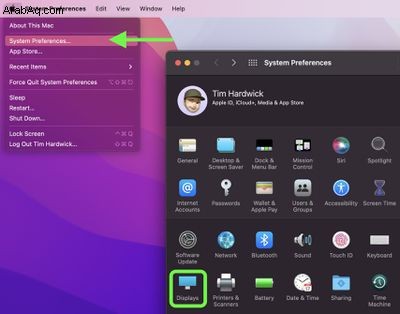
- إذا لم تكن قد استخدمت "التحكم العام" من قبل ، فانقر على التحكم العام ... وتأكد من تحديد المربعات للوظائف التي تريد تمكينها. (راجع دليلنا المنفصل لإعداد التحكم العام للمزيد.) وإلا ، فانقر على إضافة شاشة .
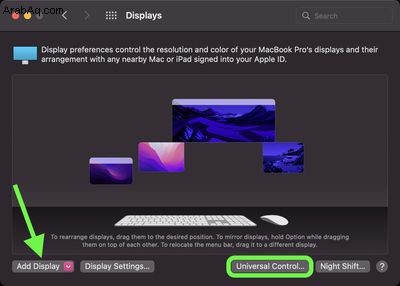
- في القائمة المنسدلة التي تظهر ، سترى أي أجهزة قريبة مسجلة الدخول إلى نفس معرف Apple الخاص بجهاز Mac. انقر فوق جهاز مدرج ضمن "ربط لوحة المفاتيح والماوس" لاستخدامه في وضع "التحكم العام".
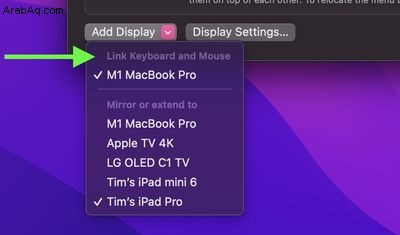
- انقر على إضافة عرض مرة أخرى ، وفي نفس القائمة المنسدلة ، انقر هذه المرة على iPad أو أي جهاز آخر مدرج ضمن "انعكاس أو توسيع إلى" لتوصيل جهاز Mac به في وضع "السيارة الجانبية".
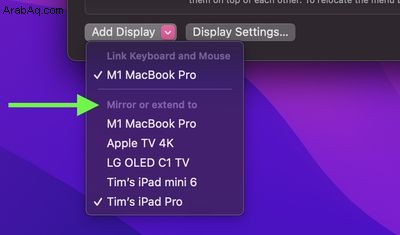
هذا كل ما في الامر. يجب أن يكون لديك الآن جهاز Mac مرتبطًا بأجهزة Mac و / أو iPad الأخرى القريبة عبر "التحكم العام" بينما تستخدم أيضًا iPad كمساحة عرض ممتدة عبر Sidecar.
باستخدام شاشات العرض جزء التفضيل ، يمكنك الآن ترتيب عرض "لوحة المفاتيح" في وضع "السيارة الجانبية" جنبًا إلى جنب مع شاشات أي أجهزة مرتبطة عبر "تحكم عالمي". للحصول على مساعدة إضافية في العمل مع "التحكم العالمي" ، تأكد من مراجعة دليلنا المخصص ودليل استكشاف الأخطاء وإصلاحها الإضافي.